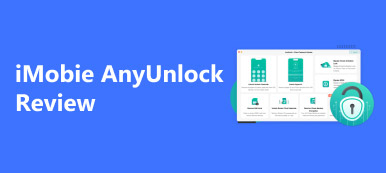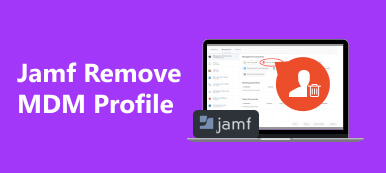如果您在不同情況下恢復密碼時遇到困難,您應該考慮 晶圓廠,一個整合的密碼恢復軟體網站。您可以在此網站上存取鎖定的 iPhone、Windows PC 的各種密碼復原產品和文件。在這裡,我們將重點介紹一款產品-PassFab iPhone Unlocker。當您需要解鎖iPhone時,您可以全面了解該產品。此外,本次評論中還有該工具的終極替代品供您探索。
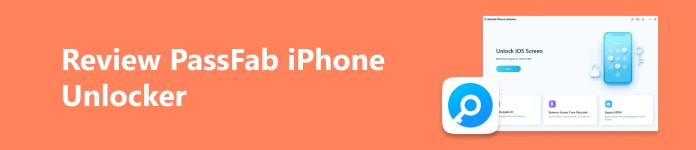
第 1 部分。
PassFab iPhone 解鎖器是什麼
在向您展示特定的 iPhone Unlocker 之前,我們先向您介紹 PassFab。 PassFab 是一個綜合網站,設計有三個主要模組: Windows實用程式, 電話鑰匙和 文档。因此,您可以在不同類別下找到具體的工具。
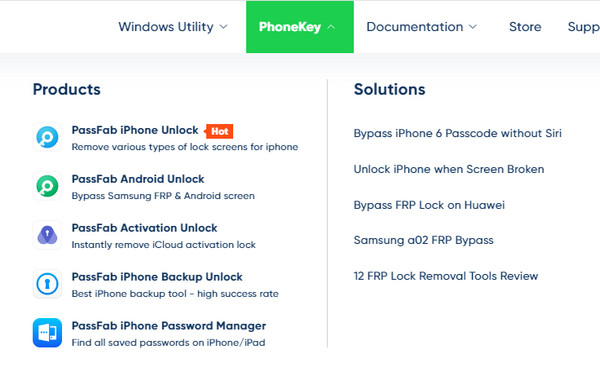
現在,讓我們關註一下 PassFab iPhone Unlocker 是什麼。顧名思義,PassFab iPhone Unlocker 擅長刪除並繞過 iPhone 上的密碼。它有五個特點: 解鎖iOS屏幕, 刪除Apple ID, 刪除屏幕時間密碼, 繞過MDM。但是,該工具不是免費使用的,您應該購買許可證才能使用所有這些功能。現在,您可以花費 1 美元購買 35.95 個月的許可證。
iOS 屏幕:此功能可以刪除 iOS 裝置上的各種螢幕鎖定,包括螢幕密碼和 Touch/Face ID,從而 解鎖已禁用的 iPhone。但是,此解鎖過程將刪除所有 iOS 資料。
刪除Apple ID:如果您因忘記密碼而無法登出目前的Apple ID,您可以使用此功能將其刪除,而無需密碼。雖然刪除 Apple ID 後您的資料將被刪除,但您可以存取 Apple 服務:從 App Store 下載應用程式、觀看 Apple TV、玩 Apple Arcade 等。
刪除屏幕時間密碼:PassFab可以 繞過忘記的螢幕時間密碼 沒有資料遺失。您可以立即關閉或重設螢幕時間。
繞過MDM:無需使用者名稱和密碼,即可擺脫他人的監管權限並繞過行動裝置管理。
PassFab iPhone Unlocker 的優點和缺點
- 優點
- 1. 可以輕鬆刪除各種鎖定畫面密碼,包括4位/6位密碼、Face ID、Touch ID等。
- 2. 相容於Mac和Windows作業系統。
- 3. 您可以使用這款一體化產品刪除 Apple ID 和螢幕時間密碼、繞過 MDM 並管理您的 iPhone 密碼。
- 4. 直覺且使用者友善的介面可以使初學者受益。
- 缺點
- 1. 部分消費者透過PassFab評論投訴該公司拒絕退款。
- 2.當您在Reddit上搜尋PassFab iPhone Unlocker時,您無法獲得有關該產品的太多有用的評論和資訊。
- 3. 部分使用者聯絡客服後所得到的結果並不理想。
- 4. 根據 PassFab 的一些評論,用戶指出該產品不適用於最新的 iPhone 更新。
如何使用 PassFab iPhone 解鎖器
這是簡要指南:
步驟1 運行 PassFab iPhone Unlocker 並選擇一項功能來啟動
從其官方網站下載並啟動程式後,您可以存取具有四個功能的主介面。只需單擊您需要開始的那個即可。在這裡,我們採取 解鎖iOS屏幕 功能為例。
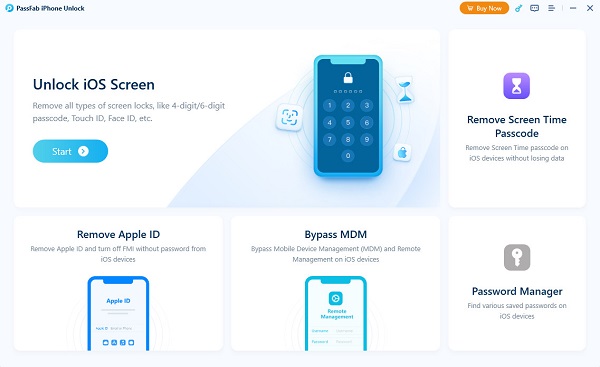
步驟2 將 iPhone 插入電腦
接下來,您應該使用可用的 USB 連接線將 iPhone 連接到電腦。假設您的 iPhone 無法連接到您的電腦。在這種情況下,您可以按照螢幕上的指南將您的 iPhone 放入 恢復模式 or DFU模式 來解決此問題。
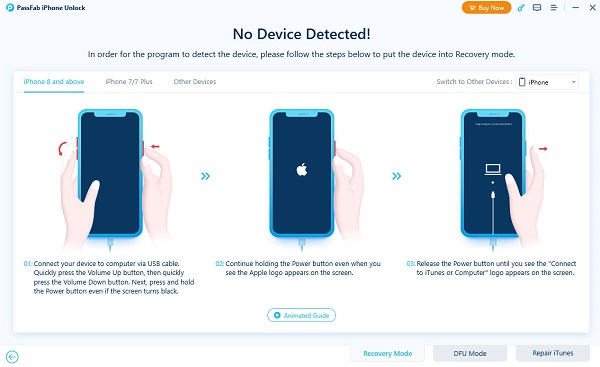
步驟3 下載匹配的韌體
然後,選擇檔案儲存路徑並點擊 下載 按鈕下載最新的 iOS 韌體。
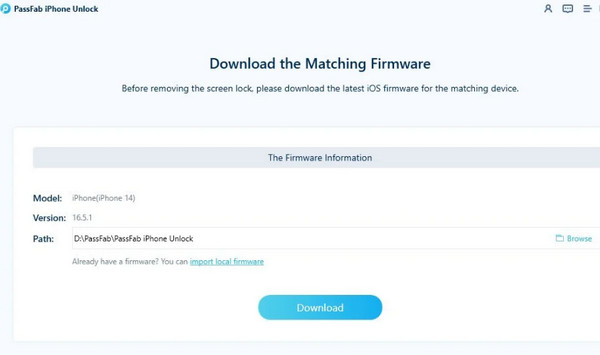
步驟4 刪除 iPhone 螢幕鎖定
韌體下載完成後,您可以單擊 開始刪除 按鈕來解除螢幕鎖定。
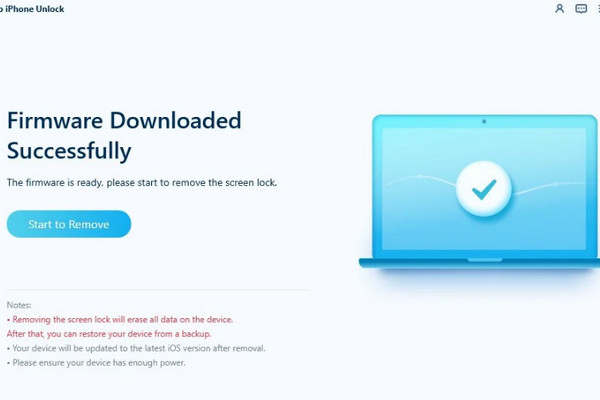
第 2 部分:PassFab iPhone Unlocker 的最佳替代品
如果您不想與 PassFab 低效率的客戶服務團隊打交道,您可以求助 Apeaksoft iOS解鎖器。與PassFab iPhone Unlocker相比,產品多了兩個功能-刪除iTunes備份密碼和繞過iCloud啟動鎖定。此外,您可以在 24 小時內從 Apeaksoft 客戶服務團隊獲得有用且有指導性的答案。值得一提的是,Apeaksoft iOS Unlocker 的 1 個月許可證僅需 24.95 美元。因此,您可以以比 PassFab iPhone Unlock 更便宜的價格探索六種功能。

4,000,000 +下載
步驟1 在您的電腦上啟動最佳的 PassFab 替代方案
點擊上面的下載按鈕,在 Mac 或 Windows PC 上下載 iOS Unlocker。雙擊運行並存取六種模式: 清除密碼, 刪除Apple ID, 屏幕時間, 刪除 MDM, 刪除備份加密設置,並繞過 iCloud 啟動鎖定。
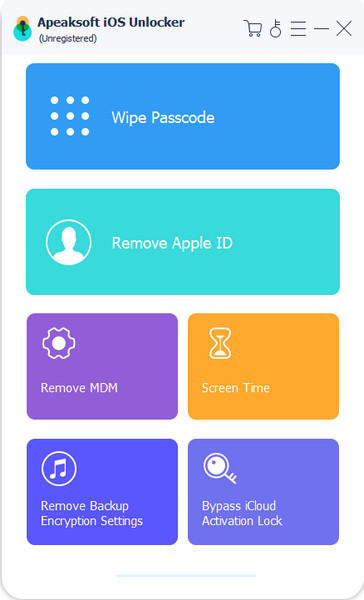
步驟2 選擇一種模式開始刪除
您可以隨意點擊一種模式來滿足您的需求。接下來,透過 USB 連接線將 iPhone 連接到電腦。然後,按照直覺的螢幕指南下載韌體包。在這裡,我們採取 清除密碼 舉個例子。

步驟3 點擊“解鎖”以擦除螢幕密碼
韌體下載完成後,您可以單擊 解鎖 按鈕刪除您忘記的鎖定畫面密碼。然後,你應該輸入 0000 來識別您的操作。

第 3 部分. PassFab iPhone Unlocker 常見問題解答
PassFab安全嗎?
答案是不確定的。雖然官方宣稱只要從其官網下載該軟體,就不用擔心個人資訊外洩以及256位SSL支付安全的問題。您的隱私和 iOS 資料仍然可能面臨風險。
我可以免費使用 PassFab iPhone Unlocker 嗎?
是的,該產品可以免費試用,您可以嘗試使用它,看看該產品是否符合您的要求。此外,它還為用戶提供 30 天退款保證。
我可以使用恢復模式而不是 PassFab iPhone Unlocker 來刪除我的 iPhone 密碼嗎?
是的,您可以將 iPhone 放入 恢復模式 使用電腦擦除您的 iPhone 及其密碼。首先,關閉你的 iPhone。二、長按 電力 按鈕並用線將 iPhone 連接到電腦。三、繼續堅持 電力 按鈕,直到 iPhone 上出現恢復模式畫面。重設 iPhone 密碼後,您可以使用 iTunes 備份輕鬆還原您的 iPhone。
結論
透過閱讀這篇完整的 PassFab iPhone 解鎖器 透過回顧,您可以對這款產品有全面的了解。根據其特點、用途、價格、優缺點,您可以做出自己的選擇。此外,您可以訪問一種終極替代方案,稱為 Apeaksoft iOS解鎖器 刪除您的 iDevice 上的各種密碼和密碼。